소개
이 문서에서는 FTD(Firewall Threat Defense) HA(High-Availability) 쌍에서 가상 MAC 주소를 구성하는 방법에 대해 설명합니다.
사전 요구 사항
요구 사항
다음 주제에 대한 지식을 보유하고 있으면 유용합니다.
- FTD(보안 방화벽 위협 방어)
- FMC(Secure Firewall Management Center)
사용되는 구성 요소
- FMC 가상 버전 7.2.8
- FTD 가상 버전 7.2.7
이 문서의 정보는 특정 랩 환경의 디바이스를 토대로 작성되었습니다. 이 문서에 사용된 모든 디바이스는 초기화된(기본) 컨피그레이션으로 시작되었습니다. 현재 네트워크가 작동 중인 경우 모든 명령의 잠재적인 영향을 미리 숙지하시기 바랍니다.
배경 정보
FTD HA 쌍에서 가상 MAC 주소를 구성하는 것은 네트워크 가용성에 도움이 됩니다. 가상 MAC 주소를 사용하면 기본 및 보조 FTD에서 일관된 MAC 주소를 유지할 수 있으므로 특정 트래픽 중단을 방지할 수 있습니다.
가상 MAC 주소가 구성되지 않은 경우, HA 쌍의 각 유닛은 번인된 MAC 주소를 사용하여 부팅됩니다. 보조 유닛이 기본 유닛을 감지하지 않고 부팅할 경우, 이 유닛은 액티브 유닛이 되고 번인된 MAC 주소를 사용합니다. 기본 유닛이 결국 온라인 상태가 되면 보조 유닛이 기본 유닛의 MAC 주소를 얻어 네트워크 중단을 초래할 수 있습니다. 기본 유닛을 새 하드웨어로 교체하는 경우에도 새 MAC 주소가 사용됩니다. 디바이스에 가상 MAC 주소를 구성하면 이러한 중단을 방지할 수 있습니다. 보조 유닛이 기본 유닛보다 먼저 온라인 상태가 되더라도 기본 유닛의 MAC 주소는 항상 알고 있고 활성 디바이스인 경우 계속해서 올바른 MAC 주소를 사용하기 때문입니다.

참고: Virtual MAC address(가상 MAC 주소)와 Interface Mac address(인터페이스 MAC 주소)라는 용어는 혼용하여 사용할 수 있습니다.
이 구성의 이점에 대한 자세한 내용은 이 설명서를 참조하십시오.
설정
1. FMC GUI에서 Devices(디바이스) 페이지로 이동하고 맨 오른쪽에 있는 연필 아이콘을 클릭하여 HA 쌍을 수정합니다.
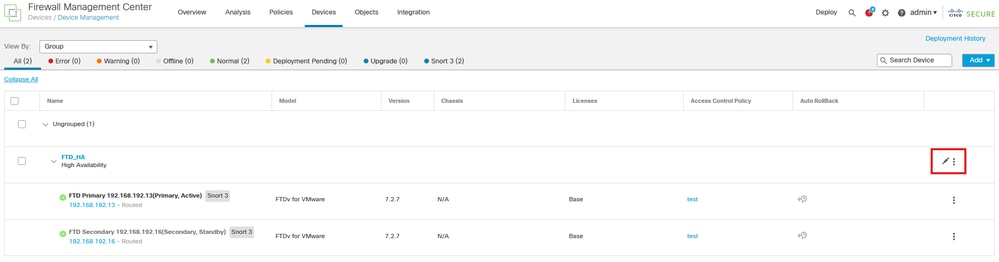 FTD HA 쌍
FTD HA 쌍
2. High Availability(고가용성) 탭에서 Interface MAC Addresses(인터페이스 MAC 주소)라는 상자를 찾습니다. 편집기에 액세스하려면 + 아이콘을 클릭합니다.
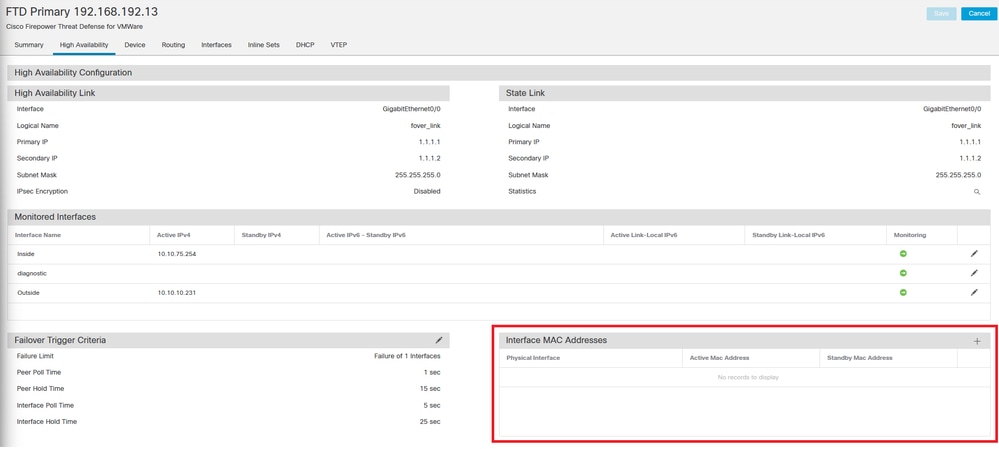 인터페이스 MAC 주소 상자
인터페이스 MAC 주소 상자
3. 편집기에서 물리적 인터페이스를 선택하고 액티브/스탠바이 인터페이스 Mac 주소를 구성합니다. 완료되면 OK(확인)를 클릭합니다.
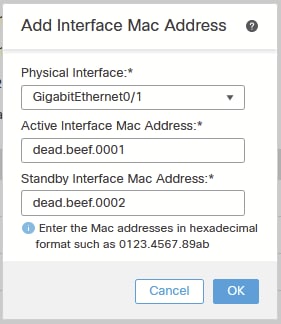 인터페이스 Mac 주소 생성
인터페이스 Mac 주소 생성

참고: 가상 MAC 주소를 구성할 때는 표준 규칙을 준수하는 것이 좋습니다. 인터페이스 내의 주소는 유효한 MAC 주소여야 하지만, 그 특성상 임의적일 수 있습니다. 표준 규칙을 사용하면 업스트림 또는 다운스트림 MAC 주소 테이블을 확인할 때 쉽게 관리할 수 있습니다. MAC 주소 포맷에는 12개의 16진수가 필요하며, 각 4자리 숫자 집합은 마침표로 구분됩니다.
4. 가상 Mac 주소 컨피그레이션이 필요한 나머지 인터페이스에 대해 이 과정을 반복합니다.
5. 구성이 정확한지 확인합니다.
 인터페이스 Mac 주소 컨피그레이션
인터페이스 Mac 주소 컨피그레이션
6. 컨피그레이션을 저장하고 FTD HA 쌍에 구축합니다.
확인
컨피그레이션을 실행하는 각 디바이스에서 가상 Mac 주소가 표시됩니다.
기본(활성) FTD:
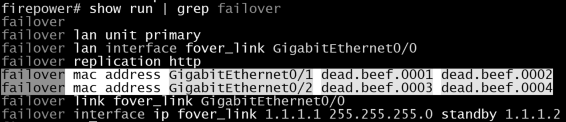 실행 장애 조치 결과 표시
실행 장애 조치 결과 표시
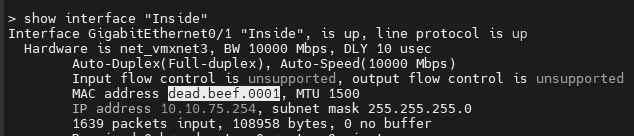 인터페이스 내부 결과 표시
인터페이스 내부 결과 표시
 인터페이스 외부 결과 표시
인터페이스 외부 결과 표시
보조(대기) FTD:
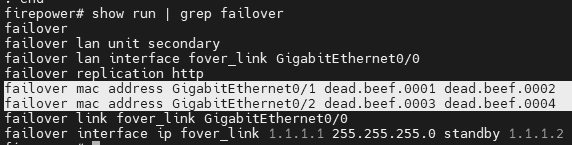 실행 장애 조치 결과 표시
실행 장애 조치 결과 표시
 인터페이스 내부 결과 표시
인터페이스 내부 결과 표시
 인터페이스 외부 결과 표시
인터페이스 외부 결과 표시
이렇게 하면 컨피그레이션이 성공적으로 완료되었음을 확인할 수 있습니다.